
-
focusnote(专注笔记)
大小:174M语言:174M 类别:文字处理系统:WinXP/Win7/Win10
展开

focusnote(专注笔记)是一款精致的学习笔记软件,iOS、Mac、Windows通用,可折叠段落、多种高亮颜色、支持 LaTeX 数学公式、外框、拟真的笔记本及分页、分组管理,一切为了让您更简单地做出高可读性的学习笔记!
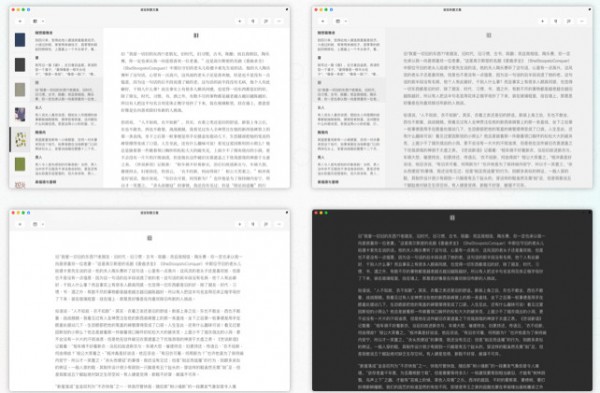
focusnote是一款功能强大的学习笔记软件。多功能,多平台通用,如iOS、Mac、Windows等都可以使用。软件功能众多,小编给大家讲解一些。可折叠段落方便用户进行大纲式的阅读及管理。多彩笔记选择不同颜色系列针对不同段落修改文本颜色,在阅读时刻快速分区不同的段落。针对连续的段落创建外框,还能撰写外框标题,有助于快速理解段落重点。7种不同颜色的亮度,可以用于不同用途的重点突出。
黑白两种不同的透明色高亮,点击可显示或者隐藏,方便背诵。软件支持 iCloud 云同步,在多个不同的终端同步文件,还能保存部分文件在设备中。拟物化的笔记本设计,支持设置封面,软件还提供多款封面可供选择。通过 LaTeX 输入数学公式插入至笔记中,同时还支持手写识别输入,方便快捷。提供文稿扫描器功能,能够快速的扫描文稿、书籍等资料,并调整角度、添加滤镜等。
折叠及展开
针对不同的标题段落,点击“H1/H2/H3”段落符号即可折叠当前段落。方便地进行大纲式的阅读及管理。
多彩笔记
选择不同的颜色系列,针对不同的“H1”段落修改文本颜色,在阅读时快速区分不同的段落。
外框
针对连续的段落,创建外框总结。并可以撰写外框标题,快速理解段落重点。
高亮
提供了 7 种不同的高亮颜色,可用于不同用途的重点突出。
透明色高亮
黑白两种不同的透明色高亮,高亮的内容会被隐藏,点击后可以显示/隐藏。方便用于背诵。
云同步
支持 iCloud 云同步,在多个不同的终端同步文件。与此同时,还可以设置部分文件仅保存在设备中。
多主题
多款编辑主题,更多的字体/主题会在后续的更新中开放。
页面背景
多款页面纸纹背景,更拟物化的笔记体验。
多页面笔记结构
允许在笔记本中创建多个页面,页面可以进行排序、删除,方便地进行章节管理。
封面
拟物化的笔记本设计,支持设置封面,同时专注笔记提供了多款封面以供选择。
书签及链接
通过创建书签,可以在笔记本中的任意位置,通过链接「跳转到书签」快速定位至书签位置。当然链接还可以链接到任意的网址。
数学公式
可以通过 LaTeX 输入数学公式插入至笔记中,同时还支持手写识别输入。
文稿扫描器
专注笔记提供了「文稿扫描器」的功能,可以快速扫描文稿、书籍等资料,并调整角度、添加滤镜。
图标
专注笔记提供了8组精美的图标,用于笔记的编写。
Markdown及快捷键
支持 Markdown 语法,大部分的功能可以通过快捷键触发。更多详情可以在帮助中的快捷键提示了解。
更改图标
专注笔记提供了四款应用图标,可以在应用设置中进行更换。
深色模式
支持 iOS13 深色模式,并自动根据当前系统设置进行更改。
笔记的层级梳理功能:
文本折叠:针对不同的标题段落,点击“H1”“H2”“H3”段落符号即可折叠当前段落。方便地进行大纲式的阅读及管理。
高亮:提供了 7 种不同的高亮颜色(长按进行选择),可用于不同用途的重点突出。
多页面笔记结构:笔记本内可创建多个页面,并可方便地拖动排序。用于管理不同的笔记章节。
书签及链接:在关键位置可创建书签,并在笔记本的任意位置可添加链接跳转至书签。当然,超链接还可以链接到任意的网址。
外框:
超方便的笔记编写功能
数学公式:可使用 LaTeX 输入数学公式,专注笔记还提供了手写输入并识别转化为数学公式的功能。
图标:内置了优先级、重点、旗帜、符号、进度等八套图标,用于图形化标记。
Markdown及快捷键:支持Markdown语法输入、键盘快捷键,提高笔记写作效率。
分屏:在iPad上,可分屏使用。拖动其他应用中的文本、图片进入笔记中。
以及大部分笔记所应有的功能:引用、待办事项、代码块、加粗、斜体、下划线、中划线、上标下标...
其他的特色功能
分享:支持分享为“.note”文件、Markdown、文本、图片、PDF格式。同时专注笔记还支持分享为在线链接,方便将笔记与朋友分享阅读。
多主题:提供了四套不同的主题样式,可方便地一键替换。
封面:内置了多款精美封面,您可以长按笔记本进行设置封面。并且您可以通过手机拍摄照片并设为封面。
主屏幕快捷方式:支持把常用的笔记本放置手机主屏幕,点击后即可快速启动该笔记本。
折叠/展开怎么用?
针对标题,都可以折叠展开。点击标题前的“H1、H2、H3”符号,即可收起或展开当前段落。同时,如果需要强制结束当前段落,可以在段落后空白处,点击弹出上下文菜单中,选择“结束段落”。什么是多彩笔记?
多彩笔记是为了更好地区分出不同的文字片段所设计的,如你看到的这篇Q&A。选择了多彩笔记后。针对不同的“H1”片段,都会自动使用不同的颜色进行区分。
如何切换不同颜色的高亮?
长按高亮按钮,可选择不同的颜色。你可以随时更换高亮的颜色。
如何删除页面、更改页面排序?
在页面一览界面(右上角第三个按钮),长按页面。拖动即可排序。
拖到下面的垃圾桶即可删除。
如何更改笔记本封面?
长按笔记本,可以看到笔记本的一些设置功能。包括换封面。
如何复制其他应用中的文字进入?
这里介绍两种方法:
在其他的应用中进行复制,然后打开笔记本进行黏贴。
如果你是 ipad 用户,可以进行分屏。我们可以通过拖拽(如网页、PDF等应用)的文字、图片进入笔记。
如何把制作好的笔记分享给别人?
通过笔记右上角的更多按钮,选择分享。
文件:其他的用户可以通过文件,导入并打开。
Markdown:可以方便地与其他应用协作,如mindnode、ulysses、bear等。
Text:纯文本。
PDF、图片:可以导出,分享至微信等地方,其他用户可以直接打开。
如何修改页面标题?
不断往下拉,拉到出现标题修改框。
如何增删表格?
删除整个表格:点击表格头部的三角形,出现的上下文菜单中可以找到删除选项。
增加或删除某一行列:在行列中任意一个单元格,再次点击出现上下文菜单可以找到增删当前行列的选项。
文件是如何保存的?
我们坚守用户的隐私第一的理念,内容及文件将保存至手机本地。我们无法看到您所创建的笔记内容,请放心使用。
什么是只读模式?
点击编辑页面右下角的锁按钮,即可进入只读模式。
在只读模式下,你可以长按选择文字进行编辑样式、或更改主题等功能。但无法输入文字。
书签及超链接?
创建书签:选中文字后,在上下文菜单中,可以选择创建为书签。再次点击,可以从上下文菜单中选择清除书签。
链接到书签:在超链接面板中,点击“链接到书签”,然后在列表中选择书签。点击链接,通过上下文菜单即可跳转到书签的位置。
如何添加笔记本至主屏幕
长按笔记本,选择“添加至主屏幕”。
选择工具栏上的分享按钮。
点击“添加到主屏幕”??。
即可从主屏幕中的快捷方式打开该笔记本。
专注笔记终于全线发布了 2.0 版本啦,在 2.0 中。除了杂七杂八的一些遗留问题优化,我们主要解决了以下的问题: 1、更高效的笔记管理逻辑。 2、更好的同步体验。
加载全部内容

ALLTOALL在线文件转换工具1K5807人在玩我们经常会用到文件转换的情况,那么ALL...
下载
EverEdit无限试用补丁34K2562人在玩EverEdit是什么?其实EverEd...
下载
EasiSign互动签名软件绿色版116K1842人在玩想要拥有一款功能全面的电子签名软件,那就...
下载
EditPlus5汉化补丁1M1507人在玩作为文本编辑器EditPlus5无疑是出...
下载
noteexpress个人免费版72M1308人在玩如果你需要一款文献检索管理应用那一定不要...
下载
字魂绿色版45M1192人在玩文字的风格可体现出一个人的内涵。字魂客户...
下载
宝马一键刷隐藏软件绿色版45M1094人在玩BMW用户如果想要获得歌中歌信息修改操作...
下载
网页文字抓取工具绿色版10K1051人在玩有的时候网页上的文字是不能复制的,但是又...
下载
ksc字幕制作软件1M1008人在玩做后期的朋友们应该需要很多种软件辅助,这...
下载
星达码字金手指软件186M955人在玩星达码字金手指软件是一个创新概念写作软件...
下载